2.3 Configurando os métodos do Preboot Services para o ZENworks Imaging
O Mecanismo do Novell ZENworks Imaging que executa a criação real de imagens do dispositivo é um aplicativo Linux. A não ser que você utilize o Preboot Services automatizado com dispositivos habilitados para PXE, será necessário preparar uma mídia de boot na qual o kernel do Linux, o Mecanismo do ZENworks Imaging e os drivers de rede estejam instalados.
As seções a seguir contêm informações adicionais:
2.3.1 Utilizando Preboot Services (PXE)
O PXE (Preboot Execution Environment) é uma especificação da Intel que permite a um dispositivo ser inicializado a partir da rede, em vez de usar sua unidade de disco rígido ou outra mídia local. O Configuration Management pode usar PXE para iniciar o Preboot Services.
O Preboot Services utiliza PXE para detectar se existe um trabalho de criação de imagens especificado para um dispositivo e fornecer ao dispositivo os arquivos necessários para a inicialização no ambiente do ZENworks Imaging.
Antes de usar o Preboot Services com bundles de Criação de Imagens automatizados, faça o seguinte:
-
Instale o ZENworks Configuration Management no Imaging Server.
-
Habilite o PXE no dispositivo.
-
Providencie um servidor DHCP padrão no Imaging Server ou em outro servidor de rede.
As funções automatizadas do Preboot Services também podem ser realizadas com uma partição do ZENworks. Para obter mais informações, consulte Criando uma partição do ZENworks.
Funções manuais do Preboot Services podem ser realizadas usando CDs ou DVDs. Para obter mais informações, consulte a Seção 2.3.2, Preparando CDs ou DVDs de boot de criação de imagens.
2.3.2 Preparando CDs ou DVDs de boot de criação de imagens
Se você tiver um software para gravar CDs ou DVDs, poderá criar um CD ou DVD de boot do imaging para operações de imaging. Há duas opções:
Para obter informações sobre como utilizar um CD ou DVD de forma a executar operações desconectadas de criação de imagens, consulte a Seção 3.1.3, Configurando operações desconectadas de criação de imagens
Criando um CD ou DVD de inicialização com arquivos adicionais
Esta seção descreve como criar um CD ou DVD de imaging que contenha mais do que os arquivos fornecidos na imagem bootcd.iso.
Esse método permite que você inclua o arquivo settings.txt no CD ou DVD de inicialização para fornecer os parâmetros de imaging necessários. Para obter mais informações sobre o arquivo settings.txt, consulte a Seção E.6, Parâmetros de configuração da criação de imagens (settings.txt).
Esse método também permite que você adicione outros arquivos e drivers necessários para imaging.
Para criar um CD ou DVD de boot do imaging que inclua settings.txt e outros arquivos:
-
Copie o arquivo bootcd.iso para uma localização temporária.
No Imaging Server de instalação do ZENworks, o arquivo bootcd.iso está localizado em:
Windows: %ZENWORKS_HOME%\bin\preboot\
Linux: /opt/novell/zenworks/preboot/bin/winutils/
-
Em um editor ISO, abra a cópia temporária do arquivo bootcd.iso.
Se ocorrer uma corrupção de ISO após a adição de arquivos à ISO, como um erro de checksum, use um editor de ISO mais confiável. Além disso, alguns editores de ISO não funcionam muito bem com DVDs.
-
Usando o arquivo bootcd.iso temporário, copie o arquivo settings.txt para a raiz da imagem bootcd.iso.
No Imaging Server de instalação do ZENworks, o arquivo settings.txt está localizado em:
Windows: %ZENWORKS_HOME%\bin\preboot\
Linux: /opt/novell/zenworks/preboot/bin/winutils/
-
Copie outros arquivos ou drivers que queira incluir no CD ou no DVD para o diretório addfiles na imagem bootcd.iso temporária.
Os arquivos ou subdiretórios que você adicionar ao diretório /addfiles serão colocados na raiz do cliente quando o CD ou DVD for inicializado.
IMPORTANTE:Quando a inicialização for executada por meio do CD ou DVD, o mecanismo do imaging será lido na RAM. Como o mecanismo de criação de imagens usa parte da RAM existente no dispositivo cliente, o tamanho combinado dos arquivos adicionados ao diretório addfiles não pode exceder a quantidade de RAM restante.
-
Grave o arquivo de imagem bootcd.iso atualizado em sua localização temporária.
-
Use o software de gravação de CDs ou DVDs para gravar a imagem bootcd.iso atualizada no CD ou DVD.
-
Inicie o dispositivo cuja imagem deve ser criada por meio do CD ou DVD de boot do imaging recém-criado.
A inicialização por meio de um dispositivo CD-ROM SCSI não é suportada atualmente.
Para criar um CD ou DVD de boot de criação de imagens, mudando a opção de menu padrão no arquivo /boot/i386/loader/isolinux.cfg.
-
Copie o arquivo bootcd.iso para uma localização temporária.
No Imaging Server de instalação do ZENworks, o arquivo bootcd.iso está localizado em:
Windows: %ZENWORKS_HOME%\bin\preboot\
Linux: /opt/novell/zenworks/preboot/bin/winutils/
-
Em um editor ISO, abra a cópia temporária do arquivo bootcd.iso.
Se ocorrer uma corrupção de ISO após a adição de arquivos à ISO, como um erro de checksum, use um editor de ISO mais confiável. Além disso, alguns editores de ISO não funcionam muito bem com DVDs.
-
No arquivo bootcd.iso temporário, abra o arquivo isolinux.cfg localizado no diretório /boot/i386/loader.
-
Edite o arquivo isolinux.cfg para mudar a linha a seguir
linux padrão
para
default manual
-
Grave o arquivo de imagem bootcd.iso atualizado em sua localização temporária.
-
Use o software de gravação de CDs ou DVDs para gravar a imagem bootcd.iso atualizada no CD ou DVD.
-
Inicie o dispositivo cuja imagem deve ser criada por meio do CD ou DVD de boot do imaging recém-criado.
A inicialização por meio de um dispositivo CD-ROM SCSI não é suportada atualmente.
O utilitário de criação de imagens zmgbootcd está disponível nas seguintes localizações:
https://primary_server_ID/zenworks-downloads/msi/novell-zenworks-zmgbootcd-10.3.0.xxxxx.msi
https://primary_server_ID/zenworks-downloads/rpm/novell-zenworks-zmgbootcd-10.3.0-xxxxx.i586.rpm
Criando um CD ou DVD de boot sem arquivos adicionais
Se não desejar incluir o arquivo settings.txt ou outros arquivos ou drivers no CD ou DVD de boot do imaging, basta criar o CD ou DVD de boot do imaging na imagem bootcd.iso fornecida com o ZENworks.
No entanto, você precisará fornecer o arquivo settings.txt em um disquete com os parâmetros de criação de imagens necessários. Para obter mais informações sobre o arquivo settings.txt, consulte a Seção E.6, Parâmetros de configuração da criação de imagens (settings.txt).
Para criar um CD ou DVD de boot do imaging que contenha somente a imagem bootcd.iso:
-
Copie para um disquete o arquivo settings.txt que contém as configurações desejadas para o processo de boot do imaging.
No Imaging Server de instalação do ZENworks, o arquivo settings.txt está localizado em:
Windows: %ZENWORKS_HOME%\bin\preboot\
Linux: /opt/novell/zenworks/preboot/bin/winutils/
-
Use o software de gravação de CDs ou DVDs para gravar a imagem bootcd.iso no CD ou DVD.
No Imaging Server de instalação do ZENworks, o arquivo bootcd.iso está localizado em:
Windows: %ZENWORKS_HOME%\bin\preboot\
Linux: /opt/novell/zenworks/preboot/bin/winutils/
-
Inicie o dispositivo cuja imagem deve ser criada por meio do CD ou DVD de boot do imaging recém-criado.
Será solicitado o disquete que contém o arquivo settings.txt.
A inicialização por meio de um dispositivo CD-ROM SCSI não é suportada atualmente.
2.3.3 Configurando com o ZENworks Imaging Media Creator
Esse utilitário permite criar um disquete inicializável para as funções de criação de imagens do Preboot Services no ZENworks Configuration Management. Por exemplo, é possível fazer o seguinte:
-
Modificar o arquivo settings.txt
-
Criar um disquete inicializável para permitir a inicialização de um dispositivo de um CD ou de um DVD quando isso normalmente não for possível
-
Criar um arquivo PBI (Preboot Bootable Image - Imagem Inicializável de Preboot) de um disquete inicializável
IMPORTANTE:Esse utilitário é um aplicativo .NET; portanto, para ser executado, requer que o .NET Framework seja instalado no dispositivo Windows em uso.
Para obter mais informações, consulte:
Recursos do ZENworks Imaging Media Creator
A caixa de diálogo do utilitário ZENworks Imaging Media Creator contém duas guias:
Inicialização de Mídia de CD
A guia permite criar uma imagem de um disquete inicializável adequado para uso com dispositivos PXE. Você pode:
-
Criar um disquete inicializável para permitir a inicialização de dispositivos com um CD ou um DVD (quando isso normalmente não puder ocorrer) e executar tarefas de criação de imagens
-
Especificar definições de configuração gravadas no arquivo settings.txt localizado no disquete inicializável, usadas na inicialização de dispositivos com o disquete
-
Modificar as definições de configuração após criar o disquete inicializável, editando o arquivo settings.txt contido no disquete
Para obter mais informações, consulte Criando um disquete de boot.
Imagem Inicializável de Preboot
É possível criar um arquivo de configuração do Linux PXE que aponte para um arquivo de imagem de boot de pré-inicialização (PBI), que é uma imagem simples de um disquete de boot. Isso permite usar o PXE para utilizar as informações do disquete de boot a partir de um arquivo .pbi em um servidor TFTP, em vez de inicializar do disquete para essas informações de pré-inicialização.
Para obter mais informações, consulte Criando uma imagem de boot de pré-inicialização.
Gerenciando o arquivo settings.txt
O Configuration Management é fornecido com dois arquivos settings.txt:
-
Windows: %ZENWORKS_HOME%\share\tftp\boot\
Linux: /srv/tftp/boot/
Os dispositivos PXE usam essa versão do arquivo para o trabalho de inicialização automatizada. O arquivo fica localizado no Imaging Server e normalmente não precisa ser modificado. Durante o processo de inicialização, esse arquivo settings.txt é lido e as informações de configurações necessárias são descobertas e usadas.
-
Windows: %ZENWORKS_HOME%\bin\preboot\
Linux: /opt/novell/zenworks/zdm/winutils/
A cópia do Imaging Server desse arquivo precisa ser modificada para o ambiente da rede e uma cópia de trabalho deve ser mantida na raiz do dispositivo de boot do Imaging (CD ou DVD de criação de imagens ou um disquete em branco). Ao gravar o CD ou DVD de criação de imagens, inclua a cópia editada desse arquivo settings.txt.
É possível gerenciar o conteúdo dessa cópia do arquivo settings.txt com o utilitário ZENworks Imaging Media Creator, conforme descrição apresentada nas etapas a seguir.
Para editar manualmente o arquivo settings.txt, consulte a Seção E.6, Parâmetros de configuração da criação de imagens (settings.txt).
Para obter mais informações, consulte a Seção E.6, Parâmetros de configuração da criação de imagens (settings.txt).
Para gerenciar o arquivo settings.txt usando o utilitário ZENworks Imaging Media Creator:
-
Em um dispositivo de gerenciamento, execute zmediacreator.exe a partir do Imaging Server:
Windows: %ZENWORKS_HOME%\bin\preboot\
Linux: /opt/novell/zenworks/zdm/winutils/
Para o caminho do servidor Linux, ao usar um dispositivo de gerenciamento Windows para acessar esse diretório, você precisará configurar o Samba.
Esta caixa de diálogo é exibida:
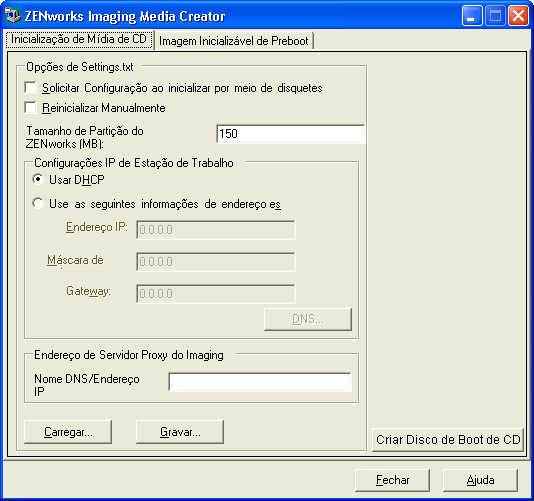
-
Clique em (carregar), procure o arquivo settings.txt e clique em .
O local padrão é A:\. Procure o diretório a seguir da cópia a ser modificada:
Windows: %ZENWORKS_HOME%\preboot\
Linux: /opt/novell/zenworks/zdm/winutils/
Quando o arquivo for carregado, os campos nessa caixa de diálogo serão preenchidos com as informações contidas no arquivo settings.txt.
-
(Opcional) Na seção na guia , preencha estes campos:
Solicitar Configuração ao inicializar por meio de disquetes: especifica se essas configurações devem ser solicitadas quando você inicializar um dispositivo com o disquete e o CD ou DVD de boot. Se essa opção não for selecionada, o dispositivo será inicializado com as configurações definidas nessa tela e não será possível anular as configurações durante a inicialização. Se essa opção for selecionada, você poderá mudar todas as configurações durante a inicialização.
Reinicializar Manualmente: especifica se será necessário reinicializar um dispositivo manualmente depois de inicializado com o disquete de boot no modo automático. (Se o dispositivo tiver sido inicializado com o disquete de boot no modo manual, você sempre terá de reinicializá-lo manualmente.)
Se você inicializar um dispositivo com o disquete de boot permitir que o processo de inicialização prossiga no modo automático, o Mecanismo do Imaging será iniciado e verificará no servidor de pré-inicialização se será necessário executar uma operação automática de criação de imagens. Caso isso ocorra, o mecanismo executará a operação de criação no dispositivo e será encerrado. Caso contrário, ele será encerrado sem executar nenhuma ação. O que ocorrerá a seguir depende de você selecionar ou não essa opção.
Se você não selecionar a opção, será solicitado a remover o disquete e pressionar qualquer tecla para reinicializar o dispositivo automaticamente no sistema operacional nativo. Se você selecionar essa opção, o dispositivo não será reinicializado automaticamente. Em vez disso, ele exibirá o prompt de modo de manutenção de criação de imagens, permitindo que você execute tarefas adicionais relacionadas à criação de imagens no prompt. Esse recurso é útil para executar ações como verificar as informações de partição atuais ou os dados seguros para imagens antes de reinicializar no sistema operacional nativo.
Tamanho de Partição do ZENworks (MB): especifica quantos megabytes serão alocados para a partição do ZENworks, se alguma for criada localmente em um dispositivo quando este for inicializado com o disquete de boot. O tamanho padrão é 150 MB, que é o mínimo para criar a partição. O tamanho máximo permitido é 2048 MB (2 GB).
-
(Opcional) Na seção na guia , preencha estes campos:
Usar DHCP: especifica que um endereço IP deve ser obtido dinamicamente pelo DHCP. Use essa opção apenas se o DHCP estiver configurado na rede.
Usar as Seguintes Informações de Endereço Estático: especifica o uso de um endereço IP estático. Se você selecionar essa opção, preencha o endereço IP, a máscara de sub-rede e o gateway a serem usados.
Botão DNS: essa opção só estará ativa se for especificado um endereço IP estático para o dispositivo.
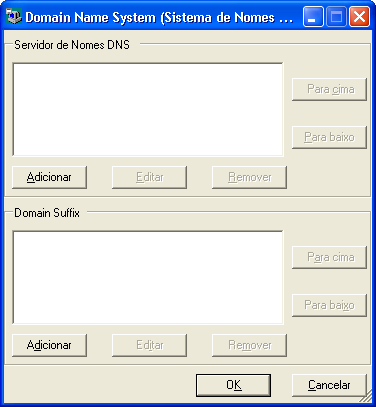
-
Servidor de Nomes DNS: especifique um servidor de nomes, se desejar usar o DNS para a conexão com os servidores.
Você pode especificar os endereços do número de servidores de nomes DNS que desejar. É possível editar ou remover os endereços do servidor de nomes ou mover os endereços para cima e para baixo na lista a fim de especificar a ordem usada para contatá-los.
-
Domain Suffix (Sufixo do Domínio): você também pode especificar os sufixos de domínios DNS desejados. As funções de edição, movimentação e remoção de sufixos também estão disponíveis.
-
-
(Obrigatório) Na seção na guia , especifique o endereço IP fixo ou o nome DNS completo do servidor Preboot (no qual novell-pbserv está sendo executado).
Isso especifica o servidor de pré-inicialização ao qual se conectar quando você inicializar um dispositivo com o disquete de boot.
Use um nome DNS apenas se ele estiver funcionando na rede e se o Imaging Server tiver uma entrada na tabela de resolução de nome do servidor DNS.
-
Clique em , procure o local em que deseja gravar o arquivo settings.txt e clique em .
Grava as configurações feitas na seção (Opções de Settings.txt) no arquivo settings.txt no local especificado. A localização padrão é A:\, a mesma usada para um disquete inicializável (consulte Criando um disquete de boot).
Você pode gravar o arquivo em um local diferente para usá-lo na sua gravação em um CD ou DVD de criação de imagens.
-
Quando terminar de usar esse utilitário, clique em (Fechar).
IMPORTANTE:Se editar manualmente o arquivo settings.txt para fornecer caminhos para executáveis, forneça o caminho completo; caso contrário, o executável pode não ser executado.
Criando um disquete de boot
Se você tiver dispositivos que normalmente não possam inicializar um CD ou DVD, mas que tenham o hardware do CD ou DVD instalado, poderá usar o utilitário ZENworks Imaging Media Creator para criar um disquete que permita ao dispositivo inicializar a partir de um CD ou DVD.
Para criar um disquete de boot:
-
Em um dispositivo de gerenciamento, execute zmediacreator.exe a partir do Imaging Server:
Windows: %ZENWORKS_HOME%\bin\preboot\
Linux: /opt/novell/zenworks/zdm/winutils/
Para o caminho do servidor Linux, ao usar um dispositivo de gerenciamento Windows para acessar esse diretório, você precisará configurar o Samba.
Esta caixa de diálogo é exibida:
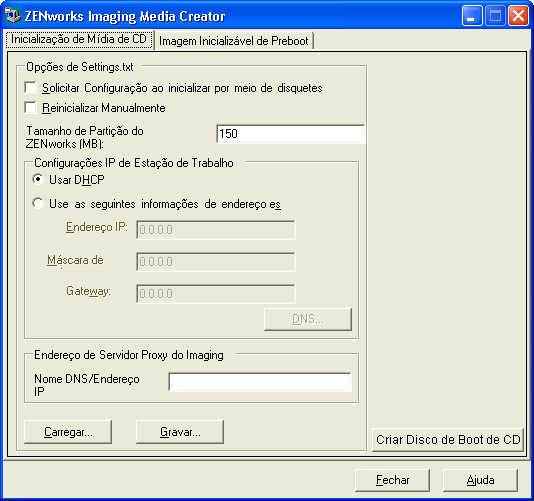
-
Se quiser modificar um arquivo settings.txt para ser incluído nesse disquete, execute a Etapa 2 até a Etapa 4 em Gerenciando o arquivo settings.txt e vá para a Etapa 3, nesta seção.
-
(Obrigatório) Na seção , na guia, especifique o endereço IP fixo ou o nome DNS completo do servidor Preboot (no qual novell-pbserv está sendo executado).
Isso especifica o servidor de pré-inicialização ao qual se conectar quando você inicializar um dispositivo com o disquete de boot.
Use um nome DNS apenas se ele estiver funcionando na rede e se o Imaging Server tiver uma entrada na tabela de resolução de nome do servidor DNS.
-
Formate um disquete de alta densidade ou insira um disquete virgem pré-formatado na unidade de disquete do dispositivo Windows.
-
Clique em .
Isso cria um disquete de boot que permite a inicialização de um dispositivo que não poderia ser inicializado do CD nem do DVD de criação de imagem. As configurações de settings.txt feitas aqui serão incluídas na cópia gravada no disquete de boot.
-
Depois de criado o disquete, clique em .
-
Insira esse disquete e o CD ou DVD de criação de imagens no dispositivo cuja imagem deve ser criada, depois inicialize o dispositivo.
O disquete permite que o CD ou DVD de criação de imagens seja inicializado pelo dispositivo.
Criando uma imagem de boot de pré-inicialização
É possível criar um arquivo de configuração do Linux PXE que aponte para um arquivo de imagem de boot de pré-inicialização (PBI), que é uma imagem simples de um disquete de boot. Isso permite usar o PXE para utilizar as informações do disquete de boot a partir de um arquivo .pbi em um servidor TFTP, em vez de inicializar do disquete para essas informações de pré-inicialização.
Para criar um arquivo de configuração PBI e, em seguida, o arquivo PBI:
-
Em um dispositivo de gerenciamento, execute zmediacreator.exe a partir do Imaging Server:
Windows: %ZENWORKS_HOME%\bin\preboot\
Linux: /opt/novell/zenworks/zdm/winutils/
Para o caminho do servidor Linux, ao usar um dispositivo de gerenciamento Windows para acessar esse diretório, você precisará configurar o Samba.
A caixa de diálogo a seguir é exibida depois que você clica na guia :
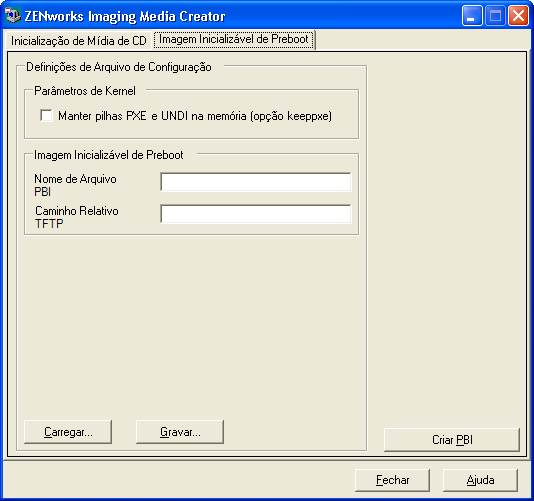
-
Na seção , na página Imagem Inicializável de Preboot, preencha os campos:
Parâmetros de Kernel: para usar os parâmetros do kernel na opção keeppxe, selecione a opção .
Nome de Arquivo PBI: especifique o nome do arquivo PBI, incluindo a extensão .pbi. Não especifique um caminho aqui.
Caminho Relativo TFTP: digite o caminho do arquivo PBI, relativo ao caminho padrão do servidor TFTP. É nesse caminho que o arquivo PBI será acessado pelo dispositivo que inicializa com o PXE.
Carregar: carregue um arquivo de configuração PBI previamente definido, que preencherá os campos nesta página com as respectivas informações. Você pode editar essas configurações.
Gravar: grave o arquivo de configuração PBI em uma localização em que poderá acessá-lo novamente a partir desta caixa de diálogo.
-
Para criar o arquivo PBI, clique em e preencha os campos:

Caminho de Origem: origem das informações cuja imagem será criada em um arquivo PBI. Normalmente, trata-se de um disquete de boot criado na guia nesta caixa de diálogo.
Arquivo de Destino: onde o arquivo PBI deve ser gravado. Procure o local e digite o nome do arquivo PBI. A extensão de nome de arquivo .pbi é adicionada automaticamente.
-
Depois de criar o PBI, clique em .
Esse arquivo PBI pode ser usado por um dispositivo habilitado para PXE durante a inicialização para que você possa acessar a funcionalidade do Preboot Services como se estivesse inicializando o dispositivo com o disquete de boot.
2.3.4 Gerenciando partições do ZENworks
Uma partição do ZENworks é usada por um dispositivo quando inicializado para automatizar trabalho do Preboot Services se o dispositivo não tem o PXE disponível. As seguintes seções explicam como gerenciar partições do ZENworks:
Criando uma partição do ZENworks
Se você deseja configurar um dispositivo para operações autônomas de criação de imagens, mas não consegue utilizar o Preboot Services (PXE), crie uma partição do ZENworks no disco rígido. Se a partição for grande o suficiente, você poderá inclusive armazenar uma imagem do disco rígido do dispositivo, o que poderá ser útil se o dispositivo for corrompido ou desconfigurado quando a conexão com a rede for perdida.
AVISO:A instalação da partição do ZENworks destrói todos os dados do disco rígido. Use esta opção somente em dispositivos nos quais você queira reinstalar o sistema operacional e os programas de software.
Para criar uma partição do ZENworks, primeiro você deve criar um CD ou DVD de criação de imagem com o qual poderá iniciar o dispositivo. (Se o dispositivo não puder ser inicializado por meio de um CD ou DVD, consulte a Seção 2.3.3, Configurando com o ZENworks Imaging Media Creator.) Em seguida, faça o seguinte:
-
Inicialize o dispositivo com o CD ou DVD de imaging e selecione no menu.
O processo de criação da partição do ZENworks é iniciado no primeiro slot de partição. Ele destrói todas as partições existentes, exceto uma partição existente do ZENworks ou as partições de configuração da Dell* ou Compaq*. Por padrão, o tamanho da partição do ZENworks é de 150 MB.
Se já existir, a partição do ZENworks sofrerá upgrade e as partições existentes ficarão intactas.
-
Após a instalação ou atualização da partição do ZENworks, remova o CD ou DVD e pressione qualquer tecla para continuar.
-
Depois de remover o CD ou DVD e reiniciar o dispositivo, instale o sistema operacional no dispositivo.
IMPORTANTE:Durante a instalação do sistema operacional, é preciso instalar o carregador de boot em que a partição root (/) está sendo instalada. Em outras palavras, a partição ativa deve ser a partição root. Você pode usar fdisk para verificar se a partição ativa é root.
-
Para obter uma imagem do dispositivo usando a partição do ZENworks, consulte Usando o prompt de modo de manutenção de criação de imagem para criar uma imagem.
-
Reinicialize o dispositivo quando o prompt de modo de manutenção de criação de imagens for exibido.
O dispositivo deve ser reinicializado para o Linux.
Desabilitando uma partição do ZENworks
Se você decidir habilitar o PXE em um dispositivo, mas tiver instalado anteriormente uma partição do ZENworks nele, poderá desabilitar ou apagar a partição porque ela não será mais necessária. Para obter mais informações sobre como apagar a partição, consulte Removendo uma partição do ZENworks.
Ao inicializar no Linux com qualquer método ou dispositivo de boot de criação de imagens na partição do ZENworks, você pode desabilitar (e habilitar) essa partição. Selecione a opção do menu para fazer isso quando o Menu do Preboot Services for apresentado.
Removendo uma partição do ZENworks
Já que você não deve apagar a partição do ZENworks caso tenha inicializado usando a partição, é recomendável inicializar o dispositivo com um método de inicialização de criação de imagens diferente da partição do ZENworks.
AVISO:Depois de apagar a partição do ZENworks, você precisa verificar se a imagem colocada no dispositivo foi criada em um dispositivo sem uma partição do ZENworks. Caso contrário, o MBR (Master Boot Record) incorreto será restaurado e ocorrerá falha na inicialização do dispositivo. Remova a partição do ZENworks somente se você restaurar uma imagem que não tenha a partição para o dispositivo.
Estas são as maneiras de se remover uma partição do ZENworks de um dispositivo:
Usando um CD ou DVD de criação de imagens
Se não conseguir executar uma restauração completa da partição do ZENworks neste momento, considere removê-la.
Para remover uma partição do ZENworks:
-
Inicialize o dispositivo usando o CD ou o DVD do ZENworks Imaging.
-
Selecione a opção .
-
No prompt de modo de manutenção de criação de imagens, digite:
img -zenpart -remove
-
Depois de concluir a remoção, ejete o CD ou DVD (caso não pretenda utilizá-lo para recriar a imagem do dispositivo).
-
Se quiser restaurar uma imagem antes da reinicialização, digite o seguinte no prompt
unset ZENDEVICE
Caso contrário, reinicialize o dispositivo quando estiver pronto.
-
Restaurar uma imagem ou instalar um sistema operacional.
Quando o dispositivo inicializar, sua partição do ZENworks será removida e a imagem do dispositivo poderá ser criada com o CD ou DVD sem uma partição do ZENworks.
Se o dispositivo estiver designado a um bundle de Criação de Imagens, sua imagem será criada de acordo com esse bundle.
Usando um bundle de script de criação de imagens
Se você estiver usando o Preboot Services, mas anteriormente inicializou pela partição do ZENworks do dispositivo, poderá apagar essa partição ao mesmo tempo em que restaurar uma imagem. Contudo, a nova imagem não deve conter uma partição do ZENworks.
Por exemplo, é possível fazer o seguinte:
-
No ZENworks Control Center, crie um bundle de script de criação de imagens.
-
No campo do Assistente de Criar Novo Bundle, digite:
img -zenpart -remove
-
No campo (após o comando acima), digite os outros comandos necessários para a criação de imagens do dispositivo.
Para obter mais informações, consulte o Seção F.0, Comandos do Mecanismo do ZENworks Imaging.
-
Na página Resumo do assistente, clique em (e não em ).
-
Reinicialize o dispositivo.
Usando Fdisk
Para remover uma partição do ZENworks, basta usar fdisk para reconfigurar a unidade de disco rígido do dispositivo. Em seguida, você poderá criar uma imagem do dispositivo usando um CD ou um DVD do ZENworks Imaging ou habilitar o PXE no dispositivo e atribuir um bundle de Criação de Imagens a ele e, depois, reinicializá-lo para usar esse bundle.